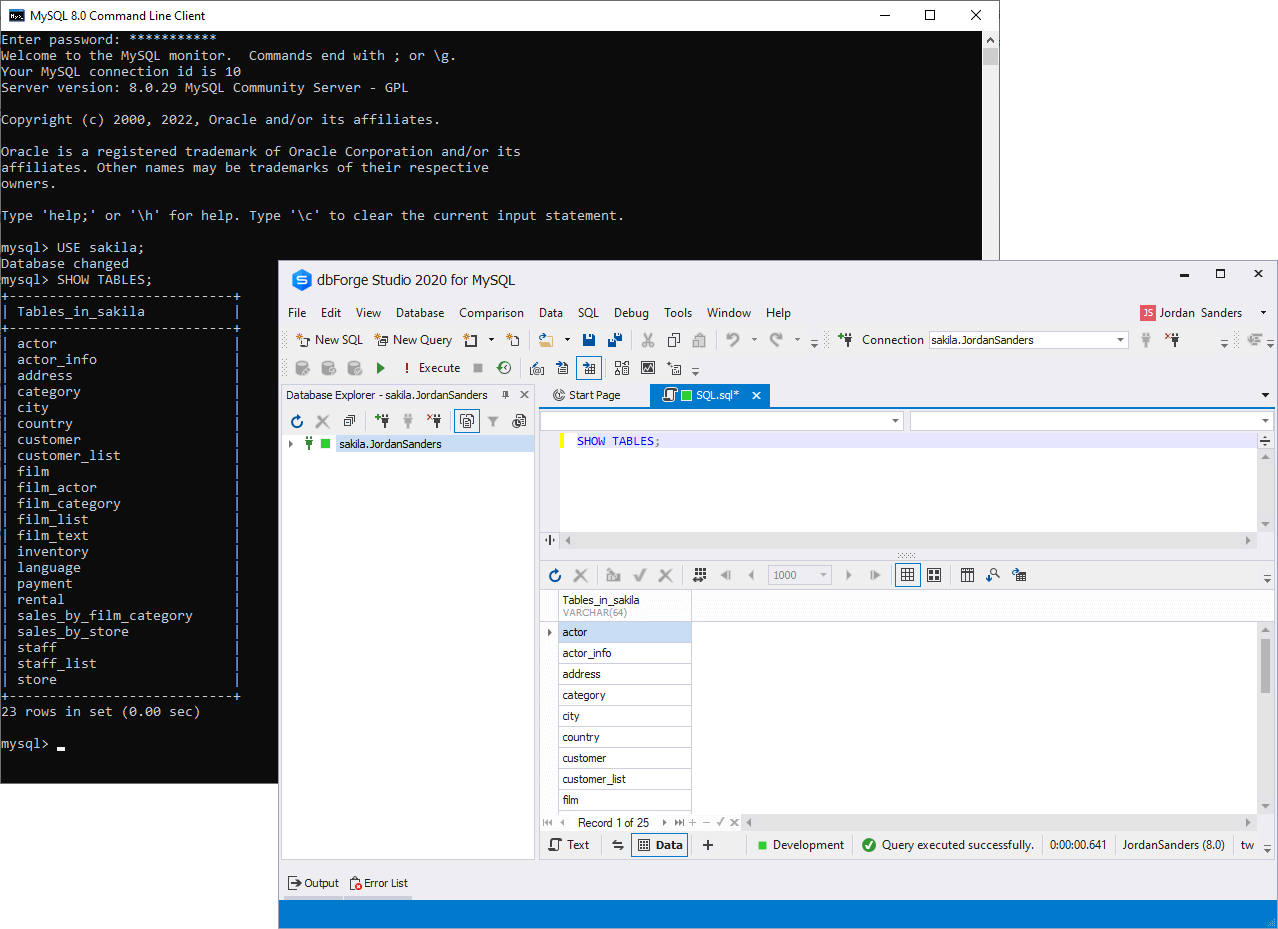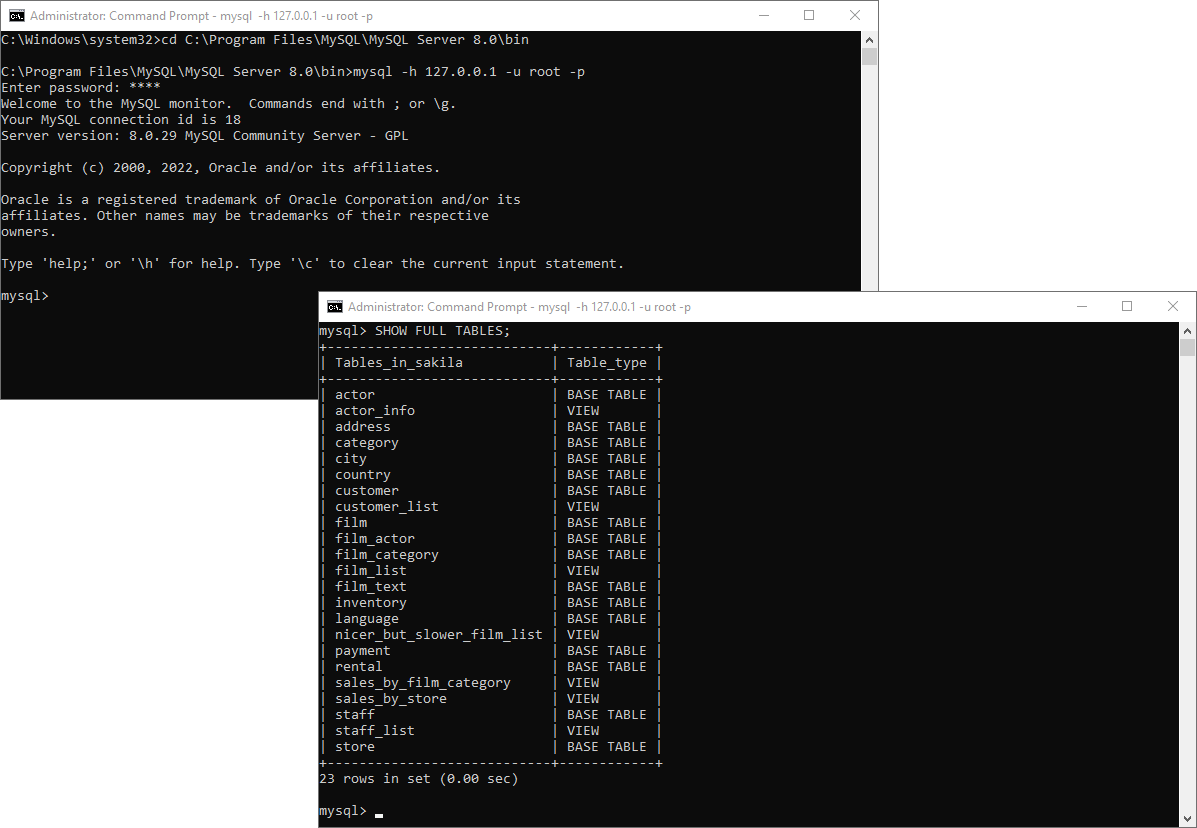Anzeige und Auflistung der Tabellen in der MySQL-Datenbank
Wenn Sie ein MySQL-Datenbankadministrator oder -Entwickler sind, ist es wichtig, alle Prozesse und Änderungen in allen Datenbankobjekten im Auge zu behalten. Neben anderen häufig verwendeten Befehlen können Sie mit SHOW TABLES alle Tabellen auf Knopfdruck abrufen.
In diesem Artikel werden wir darüber sprechen, wie man die Tabellen in einer MySQL-Datenbank anzeigt: Wir werden in die MySQL SHOW TABLE-Syntax eintauchen und beschreiben, wie man sie von der Befehlszeile und einer grafischen Benutzeroberfläche für MySQL verwendet. Lesen Sie weiter, um mehr darüber zu erfahren: